截屏图在哪里找 Win10截图保存路径在哪
在使用Windows 10操作系统时,我们经常需要进行截图来记录重要信息或与他人分享,有时候我们可能会困惑于截图保存的具体路径在哪里。事实上在Win10中,截图保存的路径非常简单易找。只需按下键盘上的Win键和Print Screen键,系统会自动将截图保存在我的图片文件夹中的屏幕截图文件夹内。通过简单的按键操作,我们可以轻松找到Win10截图的保存路径,实现快速截图并保存的目的。
具体步骤:
1.如果没有进行过更改的话,win10截图保存位置【Captures】文件夹里
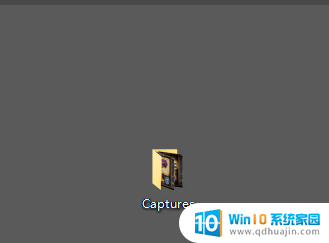
2.下面是进行过更改的,首先点击桌面最右下角【通知】图标--【所有设置】;如图所示
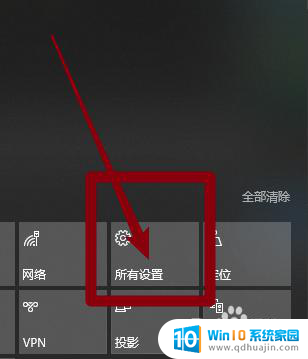
3.如图所示,进入windows设置,选择【游戏】
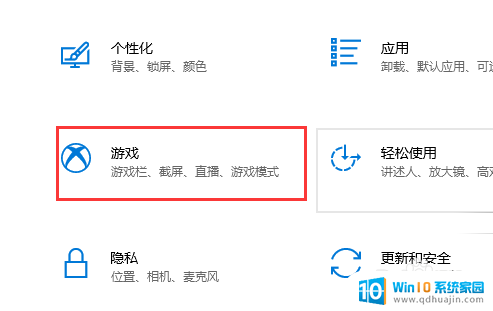
4.如图所示,进入后。点击【游戏DVR】,在右边就可以看到保存位置了,点击【打开文件夹】
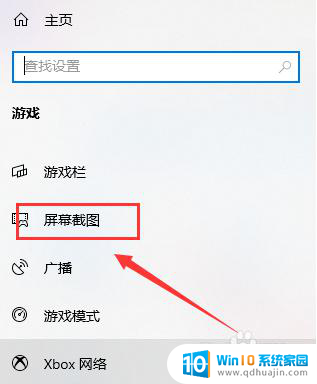
5.如图所示,打开文件夹,就可以看到我们所保存的截图了
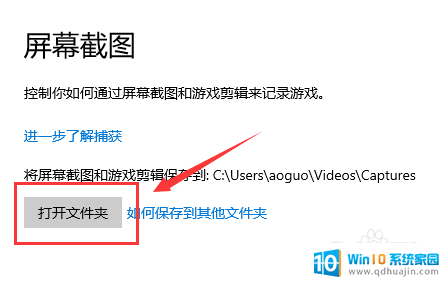
6.总结:
1.如果没有进行过更改的话,win10截图保存位置【Captures】文件夹里
2.下面是进行过更改的,首先点击桌面最右下角【通知】图标--【所有设置】
3.进入windows设置,选择【游戏】
4.进入后。点击【游戏DVR】,在右边就可以看到保存位置了,点击【打开文件夹】
5.打开文件夹,就可以看到我们所保存的截图了
以上就是截屏图的来源,如果有任何疑问,用户可以参考我的步骤进行操作,希望这对大家有所帮助。





